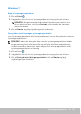Users Guide
Diagnosticering 87
3. Vælg Diagnosticeringer , og tryk på <Enter>.
4. Følg vejledningen på skærmen for at gennemføre testen.
Hvis en komponent ikke består testen, standser testen, og computeren
begynder at bippe samtidigt med, at der vises en fejlkode på skærmen.
Notér fejlkoden/-koderne, og søg efter løsninger på dell.com/support, eller
kontakt Dell.
Følg vejledningen på skærmen for at gå videre til den næste test. Test den
fejlbehæftede komponent igen, eller stands testen, og genstart computeren.
Hvis PSA-testen gennemføres korrekt, vises følgende meddelelse på
skærmen: “No problems have been found with this system
so far. Do you want to run the remaining memory tests?
This will take about 30 minutes or more. Do you want to
continue? (Recommended).” Tryk på<j> for at fortsætte, hvis du oplever
hukommelsesrelaterede problemer, eller tryk på <n> for at afslutte testen.
BEMÆRK: Tryk på <Esc> når som helst under testen for at afbryde testen
og genstarte computeren.
Udvidet PSA
Du kan bruge den udvidede systemevaluering inden booting (ePSA) til
diagnosticering af forskellige hardwareproblemer. ePSA tester enheder
såsom bundkort, tastatur, skærm, hukommelse, harddisk osv.
BEMÆRK: ePSA understøttes muligvis ikke på alle computere.
ePSA-startskærmen er opdelt i tre områder:
•Enhedsvinduet — Vises til venstre på ePSA-startskærmen. Vinduet viser
alle enhederne på din computer og kan bruges til at vælge enheder.
•Kontrolvinduet — Vises nederst til højre på ePSA-startskærmen.
- Ved at markere afkrydsningsfeltet Omhyggelig testtilstand i
kontrolvinduet maksimeres testenes omfang og varighed.
- Statussøjlen vises nederst- til venstre i kontrolvinduet og angiver den
overordnede gennemførselsstatus for testene.
- For at teste valgte enheder skal du klikke på Kør tests.
- For at afslutte ePSA og starte din computer klik på Afslut.
•Statusvinduet — Vises til højre på ePSA-startskærmen.